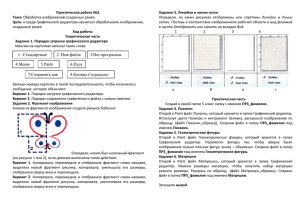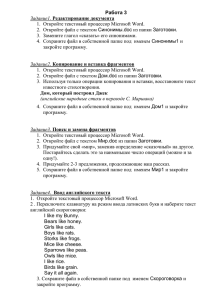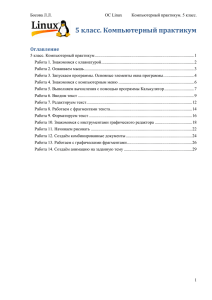- pedportal.net
реклама
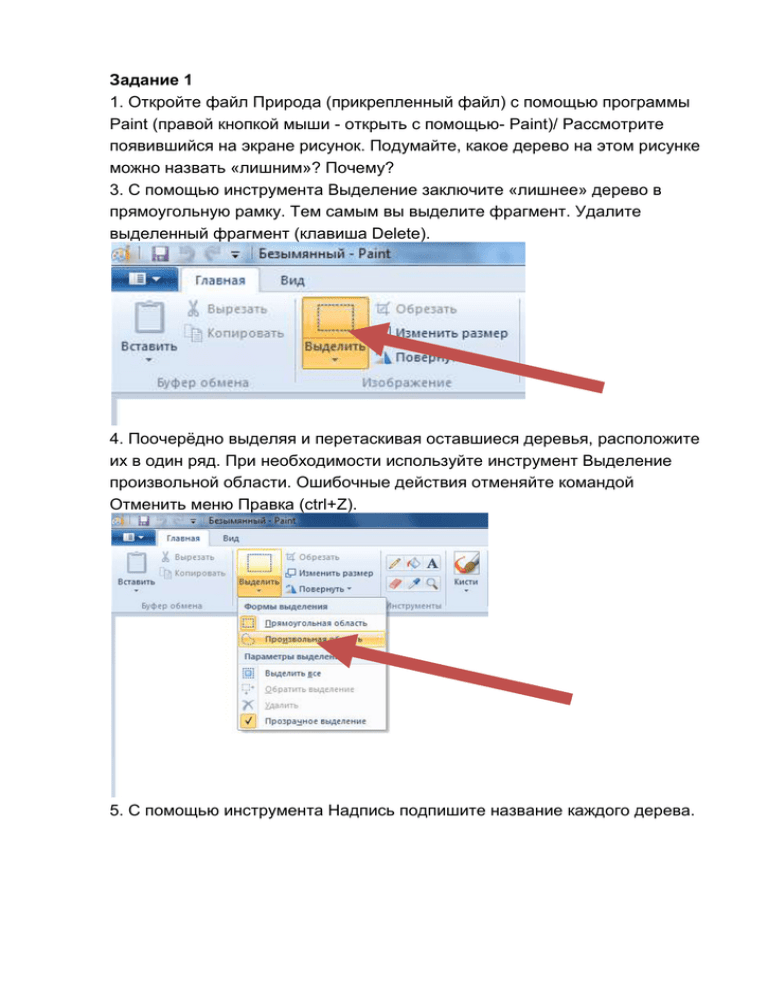
Задание 1 1. Откройте файл Природа (прикрепленный файл) с помощью программы Paint (правой кнопкой мыши - открыть с помощью- Paint)/ Рассмотрите появившийся на экране рисунок. Подумайте, какое дерево на этом рисунке можно назвать «лишним»? Почему? 3. С помощью инструмента Выделение заключите «лишнее» дерево в прямоугольную рамку. Тем самым вы выделите фрагмент. Удалите выделенный фрагмент (клавиша Delete). 4. Поочерёдно выделяя и перетаскивая оставшиеся деревья, расположите их в один ряд. При необходимости используйте инструмент Выделение произвольной области. Ошибочные действия отменяйте командой Отменить меню Правка (ctrl+Z). 5. С помощью инструмента Надпись подпишите название каждого дерева. 6. Сохраните рисунок в личной папке (на флешке) под именем Природа1. Задание 2 1. Откройте файл Природа (прикрепленный файл). 2. Выделите фрагмент, содержащий дуб. Копируйте выделенный фрагмент (команда Копировать). 3. Выполните команду Создать меню Файл. 4. Выполните команду Вставить меню Правка точная копия выделенного фрагмента появится на экране. Перетащите фрагмент в центр экрана. 5. Выделите новый фрагмент, содержащий дубовый листок. 6. Перетащите выделенный фрагмент, удерживая нажатой клавишу Ctrl; когда кнопка мыши будет отпущена, на экране появятся копия фрагмента. 7. Размножьте выделенный фрагмент и преобразуйте (команда Отразить/повернуть меню Рисунок) его так, чтобы получился следующий рисунок. 8. Сохраните результат работы под именем Дуб в личной папке. Задание 3 1. Откройте файл Природа (прикрепленный файл). 2. Выделите фрагмент, содержащий сосну. Копируйте выделенный фрагмент. 3. Выполните команду Создать меню Файл. 4. Вставьте фрагмент из буфера обмена (команда Вставить меню). 5. Разместите на экране ещё две копии этого рисунка. 6. Измените с помощью маркеров размеры деревьев так, чтобы находящееся на переднем плане дерево было самым большим, а на заднем — самым маленьким. У вас должна получиться примерно такая картинка: 7. Сохраните рисунок в личной папке (на флешке) под именем Сосны. Задание 4 1. Откройте файл Тюльпан (прикрепленный файл). 2. Применяя операции копирования, перемещения, преобразования к прозрачному фрагменту из одного цветка, «соберите» букет из трёх цветков. 3. Сохраните рисунок в личной папке под именем Букет. Задание 5 1. Выполните команду Создать меню Файл. 2. Продумайте последовательность действий для эффективного рисования гусеницы. 3. Реализуйте свой план. 4. Сохраните рисунок в личной папке под именем Гусеница. 5. Завершите работу с графическим редактором Paint